WinForms是一种用于创建Windows应用程序的框架,也是Windows Forms中最流行的框架之一。与其他框架相比,WinForms提供了一种简单而快速的方式来开发各种Windows应用程序。然而,在创建复杂的布局时,WinForms自带的布局管理器可能无法满足我们的需求。此时,使用SuspendLayout可以解决布局问题。
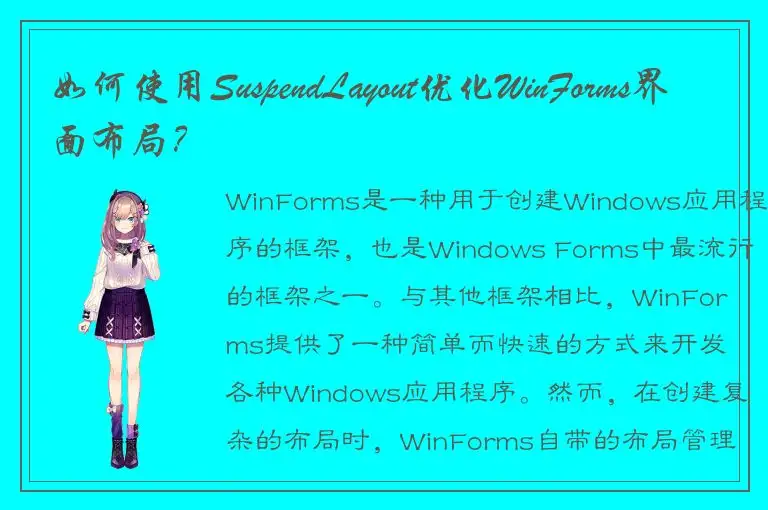
SuspendLayout是WinForms中用于暂停布局的方法。当我们在添加大量控件或进行大量控件位置和大小变化时,使用SuspendLayout可以避免不必要的刷新和重绘操作,从而提高应用程序的性能和响应速度。
在本文中,我们将探讨如何使用SuspendLayout优化WinForms界面布局。我们将从以下方面进行讨论:
1. SuspendLayout是什么?
2. WinForms的布局管理器
3.
4. 总结
1.SuspendLayout是什么?
SuspendLayout是WinForms控件中的一个方法,用于暂停控件的布局逻辑。例如,当我们在添加一组控件时,每次添加都会触发布局逻辑来计算最终的控件位置和大小,这样会造成不必要的性能损失。使用SuspendLayout可以暂停控件的布局逻辑,并一次性计算出最终所有控件的位置和大小,这样可以避免重复的布局计算和浪费,从而提高应用程序的性能和响应速度。
2.WinForms的布局管理器
WinForms提供了一些布局管理器,方便我们快速创建复杂的界面布局。常用的布局管理器包括:
(1)FlowLayout:用于布局一组控件,并根据需要自动换行。
(2)TableLayoutPanel:用于在表格中布置控件。
(3)SplitContainer:用于创建水平或垂直分割的面板,以容纳多个控件。
(4)DockPanel:用于将控件停靠到父容器的边缘或中心位置。
(5)Anchor:用于让控件自适应容器大小或在容器中居中。
这些布局管理器可以帮助我们快速创建复杂的WinForms界面布局,但在遇到复杂的场景时,可能无法满足我们的需求。此时,我们可以使用SuspendLayout暂停布局逻辑,并手动控制控件的位置和大小,以优化布局效果。
3.
使用SuspendLayout有助于优化WinForms界面布局,以下是使用SuspendLayout的步骤:
(1)在添加大量控件或进行大量控件位置和大小变化之前,使用SuspendLayout方法暂停控件的布局逻辑。
(2)手动配置控件的位置和大小。
(3)当所有控件的位置和大小被配置完毕后,调用ResumeLayout方法重新启用控件的布局逻辑。
下面是一个使用SuspendLayout的示例:
```C#
private void Form1_Load(object sender, EventArgs e)
{
this.SuspendLayout();
//添加大量控件
for (int i = 0; i < 1000; i++)
{
Button btn = new Button();
btn.Text = "Button" + i.ToString();
btn.Location = new Point(i * 30, i * 30);
this.Controls.Add(btn);
}
this.ResumeLayout(true);
}
```
上述代码在窗体加载时创建了1000个按钮控件,并设置了它们的位置和文本属性。在添加之前,我们先调用了SuspendLayout方法以暂停控件的布局逻辑,在添加完控件后,调用了ResumeLayout方法以重新启用控件的布局逻辑。这样可以避免在添加按钮时造成不必要的性能浪费。
除此之外,我们还可以使用以下技巧来优化WinForms界面布局:
(1)手动控制控件大小和位置,避免与其他控件重叠或挤压。
(2)使用双缓冲技术避免控件闪烁或重复绘制。
(3)控制布局的渲染时机,避免不必要的刷新和重绘。
4.总结
使用SuspendLayout可以暂停WinForms控件的布局逻辑,在添加大量控件或进行大量控件位置和大小变化时,这可以避免不必要的刷新和重绘操作,从而提高应用程序的性能和响应速度。除此之外,我们还可以使用其他技巧来优化WinForms界面布局,例如手动配置控件大小和位置、使用双缓冲技术、控制布局的渲染时机等。




 QQ客服专员
QQ客服专员 电话客服专员
电话客服专员